Hallo Community,
Es gibt wirklich nichts nervigeres, als wenn man im „WWW“ unterwegs ist und einem immer wieder Pop-Up Werbung angezeigt wird. Der Microsoft Edge-Browser hat einen internen Pop-Up Blocker mit an Bord. Ihr braucht daher keine extra Software zu installieren. Mit nur wenigen Klicks, ist es ganz einfach möglich den Pop-Up Blocker im Microsoft Edge-Browser unter Windows 10 zu aktiveren. Wie Ihr dazu vorgehen müsst und wo Ihr die Einstellung im Microsoft Edge-Browser finden könnt, das möchten wir euch in der heutigen Anleitung aufzeigen. Los geht’s:
Schritt 1: Den Microsoft Edge-Browser öffnen
- Öffnet den Microsoft Edge-Browser und klickt auf die „drei Punkte“ oben rechts.
- Anschließend klickt Ihr auf die Option „Einstellungen“.
Schritt 2: Die erweiterten Einstellungen aufrufen
- Scrollt nun die Liste komplett herunter und klickt auf die Option „Erweiterte Einstellungen anzeigen“.
Schritt 3: Pop-Ups blockieren aktivieren
- Jetzt müsst Ihr nur noch den Wählschalter unter „Popups blockieren“ auf „Ein“ stellen. Somit sollte euch die lästige Werbung erspart bleiben.
Somit sind wir auch schon wieder am Ende unserer heutigen Anleitung angekommen. Wir hoffen, dass auch diese Anleitung für Euch hilfreich gewesen ist.
Gerne könnt Ihr eure Erfahrungen in den Kommentaren hinterlassen. Solltet auch Ihr neue Anregungen für Anleitungen besitzen, dann schreibt diese uns. Gegebenenfalls werdet ihr in der darauf folgenden Anleitung lobend erwähnt.
Euer WindowsUnited Team



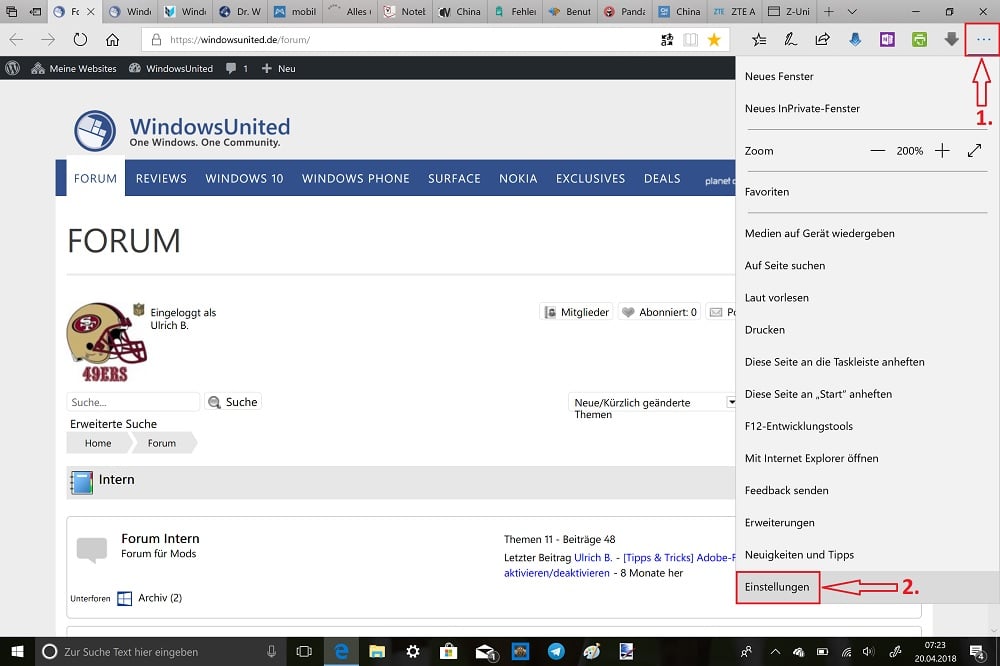
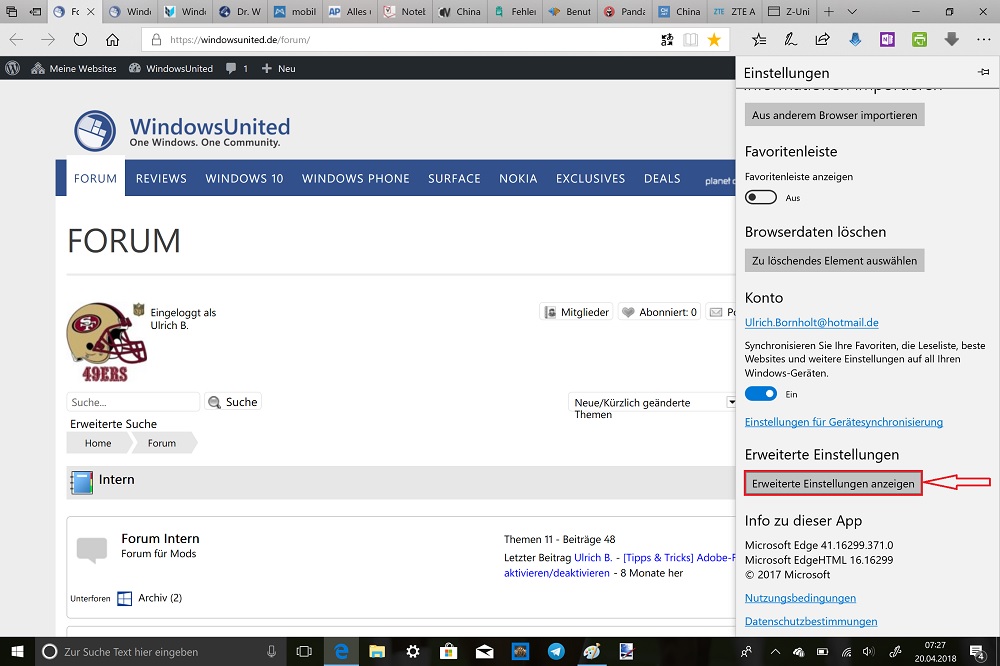
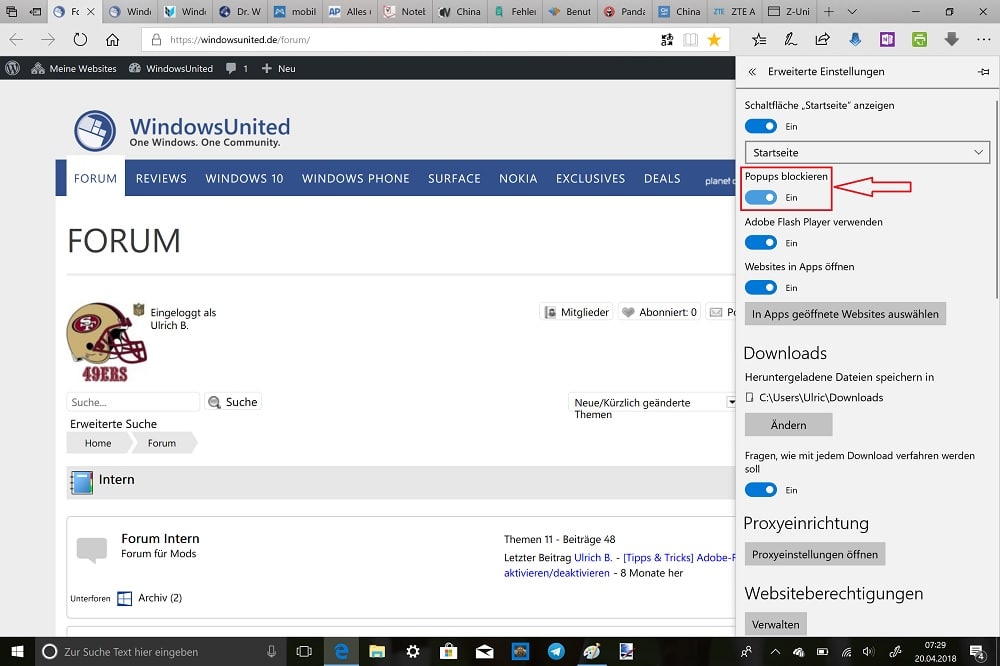






Geht sowas bei Mobile auch?
Bin da nicht so bewandert. Oder funzt das wegen der unterschiedlichen Entwicklungssträge nicht auf mobile?
Nope. Beim Monument Browser für Mobile geht es.
Ich hatte auch diese Frage…
Sehr schön gemacht, Dankeschön
Deswegen lohnt es sich trotzdem noch folgendes zu installieren: uBlock Origin. Auch wenn das der Betreiber einer Website nicht so gerne liest. Dann fällt sogar sämtliche Werbung bei Youtube etc. dem Filter zum Opfer. 😉
Das ist doch Standardmäßig auf ‚On‘!